אפס את הגדרות ההפעלה האוטומטית ב-Windows 10
הפעלה אוטומטית היא תכונה מיוחדת של המעטפת המאפשרת למשתמש לבחור במהירות פעולה רצויה עבור סוגי מדיה שונים שחיברת או חיברת למחשב שלך. אתה יכול להגדיר אותו כדי לפתוח את אפליקציית מציג התמונות המועדפת עליך כאשר אתה מכניס דיסק עם תמונות, או להפעיל אפליקציית נגן מדיה באופן אוטומטי עבור הכונן שלך שמכיל קובצי מדיה. זה חוסך לך זמן, מכיוון שהאפליקציה הנדרשת מופעלת אוטומטית בכל פעם שאתה מחבר את המכשיר או מכניס את הדיסק שלך.
פרסומת
בגרסאות האחרונות של Windows 10, ניתן למצוא את אפשרויות ההפעלה האוטומטית ב הגדרות.
עֵצָה: אפשר גם להסתיר או להציג כמה דפים מאפליקציית ההגדרות.

כמו כן, יש יישומון קלאסי של לוח הבקרה.

ההגדרות שהגדרת עבור תכונת ההפעלה האוטומטית מאוחסנות ברישום. אתה יכול לאפס במהירות את כל האפשרויות בבת אחת כאשר אתה רוצה או צריך במקום לשנות אפשרויות בודדות. להלן שתי שיטות בהן תוכל להשתמש.
הערה: ב-Windows 10, יש דרכים שונות להפעיל או להשבית הפעלה אוטומטית. ניתן לעשות זאת באמצעות הגדרות, לוח הבקרה הקלאסי או הרישום. ראה לעיון:
כיצד להשבית או להפעיל הפעלה אוטומטית ב-Windows 10
כדי לאפס את הגדרות ההפעלה האוטומטית ב-Windows 10, תעשה את הדברים הבאים.
- פתח את ה אפליקציית עורך הרישום.
- עבור אל מפתח הרישום הבא.
HKEY_CURRENT_USER\Software\Microsoft\Windows\CurrentVersion\Explorer\AutoplayHandlers\
ראה כיצד לעבור אל מפתח רישום בלחיצה אחת.
- לחץ לחיצה ימנית על מפתח המשנה EventHandlersDefaultSelection בצד שמאל ובחר לִמְחוֹק מתפריט ההקשר.
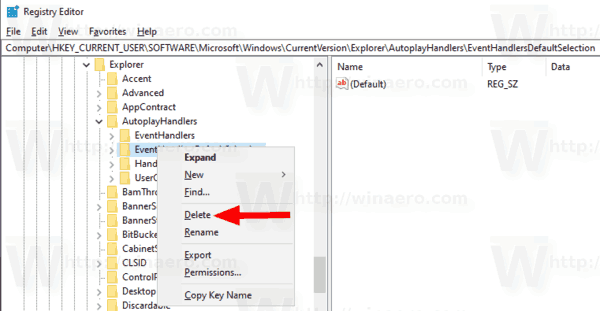
- כעת, לחץ לחיצה ימנית על UserCosenExecuteHandlers תיקיה ובחר לִמְחוֹק מתפריט ההקשר.
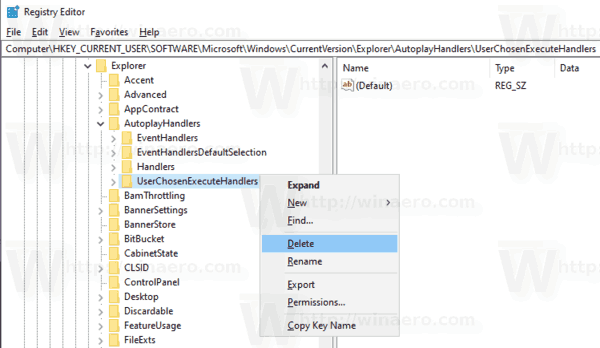
זה יאפס את אפשרויות ההפעלה האוטומטית שלך לברירות המחדל שלהן. כדי לחסוך לך זמן, אתה יכול להשתמש בקובץ *.bat הבא:
REG DELETE HKCU\Software\Microsoft\Windows\CurrentVersion\Explorer\AutoplayHandlers\EventHandlersDefaultSelection /F. REG DELETE HKCU\Software\Microsoft\Windows\CurrentVersion\Explorer\AutoplayHandlers\UserChosenExecuteHandlers /F
הורד את קובץ האצווה
בטל את החסימה לפני הריצה.
לבסוף, לוח הבקרה הקלאסי עדיין מארח מספר אפשרויות הפעלה אוטומטית. יש כפתור מיוחד ביישומון ההפעלה האוטומטית הקלאסי. נכון לכתיבת שורות אלה, לוח הבקרה הקלאסי עדיין מגיע עם מספר אפשרויות וכלים שאינם זמינים בהגדרות. יש לו ממשק משתמש מוכר שמשתמשים רבים מעדיפים על פני אפליקציית ההגדרות. אתה יכול להשתמש בכלים ניהוליים, לנהל חשבונות משתמש במחשב בצורה גמישה, לתחזק גיבויים של נתונים, לשנות את הפונקציונליות של החומרה ועוד הרבה דברים. אתה יכול הצמד יישומונים של לוח הבקרה לשורת המשימות כדי לגשת מהר יותר להגדרות בשימוש תכוף.
אפס את הגדרות ההפעלה האוטומטית באמצעות לוח הבקרה
- פתח את הקלאסי לוח בקרה אפליקציה.
- לך ל לוח הבקרה\חומרה וסאונד\הפעלה אוטומטית.
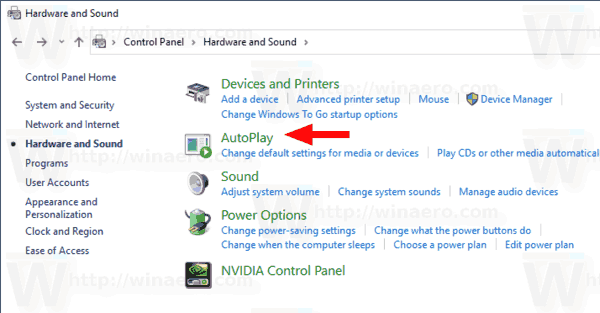
- גלול מטה לסוף העמוד.
- הקלק על ה אפס את כל ברירות המחדל לַחְצָן.

זהו זה.
מאמרים מעניינים:
- גיבוי הגדרות הפעלה אוטומטית ב-Windows 10
- כיצד להשבית או להפעיל הפעלה אוטומטית ב-Windows 10
- השבת את ההפעלה האוטומטית עבור כל הכוננים ב-Windows 10
- השבת את ההפעלה האוטומטית עבור התקנים ללא נפח ב-Windows 10

